Как да изтриете страница във Facebook за постоянно, без да уведомявате последователите
Ако искате да изтриете страницата си във Facebook за постоянно(delete your Facebook Page permanently) , тогава тази публикация ще ви покаже как да го направите. Единственото изискване е да сте администратор на страницата.
Facebook е може би най-големият уебсайт за социални мрежи и ви позволява да създадете страница(Page) , група(Group) и т.н. за вашия бизнес. Управлението на страницата на вашата марка във Facebook е доста лесно, стига да следвате официалните указания. Страница във Facebook(Facebook) ви позволява да получите повече ангажираност на вашия уебсайт и в резултат на това можете да реализирате повече продажби за кратко време. Ако нещо не върви в правилната посока и трябва да свалите страница във Facebook , ето какво трябва да направите.
Независимо дали страницата ви е нова или е на десет години, можете да извършите същите стъпки, за да я премахнете от Facebook . Както споменахме по-рано, вие трябва да сте администратор на страницата. В случай, че сте модератор, не можете да изтриете страницата във Facebook . Преди да започнете, трябва да знаете, че не можете да върнете промяната, след като е направена. С други думи, не можете да върнете страницата си, ако я изтриете.
Как да изтриете страница във Facebook за(Facebook Page) постоянно
За да изтриете за постоянно Facebook страница(Facebook Page) , която сте администратор, следвайте тези стъпки-
- Влезте в акаунта си във Facebook
- Отворете страницата във Facebook(Facebook Page) , която искате да изтриете
- Отидете в Настройки.
- В раздела Общи(General) намерете опцията Премахване на страница(Remove Page) .
- Щракнете върху(Click) опцията Изтриване на страницата за постоянно .(Permanently)
- Потвърдете промяната.
За да започнете, трябва да посетите уебсайта на Facebook и да влезете в акаунта си, към който е свързана страницата. След това трябва да отворите страницата и да щракнете върху бутона Настройки(Settings ) .
Трябва да се вижда в горната лента за навигация. В панела Настройки(Settings) се уверете, че сте в раздела Общи(General ) . Ако е така, превъртете надолу, докато получите опцията Премахване на страница(Remove Page ) и щракнете върху бутона Редактиране(Edit ) .
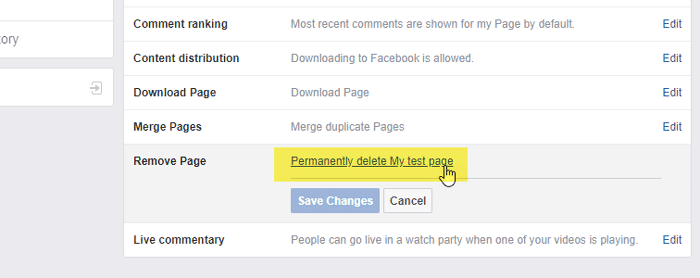
Тук можете да видите опция, наречена Изтриване за постоянно [име-страница](Permanently delete [page-name]) , върху която трябва да щракнете.
След това той трябва да покаже вашия изскачащ прозорец, за да ви уведоми за изтриването. Трябва да щракнете върху бутона Изтрий(Delete ) , за да потвърдите промяната.

Ако всичко върви правилно, трябва да видите съобщение за изтрита(Page deleted ) страница на екрана. След като щракнете върху бутона OK, можете да видите прозореца Страници(Pages ) , откъдето можете да управлявате останалите страници.
Ако не искате да изтриете страница, но искате да я скриете от други, можете да „Прекратите публикуването“ на страница.
Свързани чете:(Related reads:)
- Как да изтриете за постоянно вашия акаунт във Facebook(How to permanently delete your Facebook Account)
- Изтрийте всичките си десетилетни публикации във Facebook с Social Book Post Manager(Delete all your decade-old Facebook posts with Social Book Post Manager)
- Премахнете или изтрийте цялата си история на търсене във Facebook.
Related posts
Как да свържете Instagram и WhatsApp към Facebook страница
Как да направя Facebook страница или акаунт частни?
Как да създадете чат бот за уебсайт или страница във Facebook
Как да създавате публикации, истории, житейски събития, страница и други в новия Facebook
Поправете началната страница на Facebook да не се зарежда правилно
Как да изключите и контролирате активността извън Facebook?
Как да заключите Facebook профил и да включите защитата на снимката на профила
Facebook Text Delights - Списък с думи и анимации
Създайте тестов акаунт във Facebook без имейл или телефонен номер
Проверете дали акаунтът ви във Facebook е бил хакнат
Как да промените имейл адреса във Facebook, Twitter и LinkedIn
Приложението Facebook Messenger за компютър ви позволява да извършвате групови разговори и чатове
Преглеждайте изображения във Facebook, съхранявани в кеша на браузъра с FBCacheView
Как да включите Dark Mode в нов дизайн на Facebook
Как да записвате аудио в приложението Facebook Messenger на работния плот
FB Purity ще ви помогне да персонализирате и почистите изживяването си във Facebook
Как да блокирате или деблокирате някого във Facebook за постоянно
Как да използвате Facebook, за да станете влиятел на социалните медии
Как да водите видео чат с 50 души, използвайки Facebook Messenger
Как да намерите непроследени или отложени приятели във Facebook, групи, страници
